一、运行界面
一键自动执行
1. 被控端
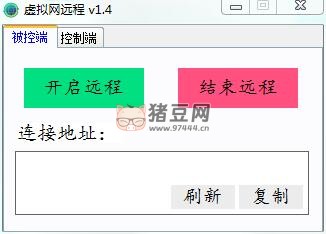
开启远程:自动安装 ZeroTier.msi 程序,并启动 tvn se rver.e x e 被控端。
结束远程:自动卸载 ZeroTier.msi 程序,并结束 tvnserver. ex e 被控端。
关闭窗口并不会卸载 ZeroTier.msi 程序,也不会结束 tvnserver.exe 被控端。
开启远程如果需要安装 ZeroTier.msi 虚拟网络获取 IP 会比较慢,如果链接地址显示的 192.168 开头的可能是 物理 网卡的 ip,可以等几秒刷新看看。
2. 控制端

断开连接:结束 tvnviewer.exe 控制端,自动卸载 ZeroTier.msi 程序。
远程链接:自动安装 ZeroTier.msi 程序,并启动 tvnviewer.exe 控制端链接输入框中的地址。
关闭窗口并不会卸载 ZeroTier.msi 程序,也不会结束 tvnviewer.exe 控制端。
二、所有文件
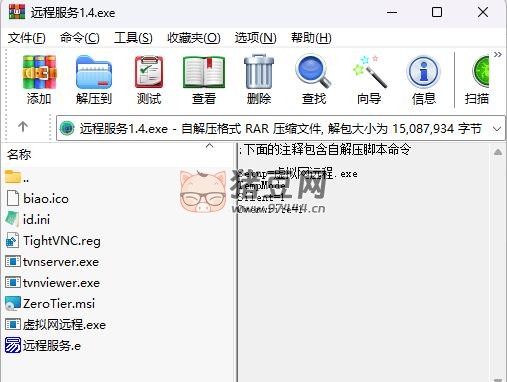
下载会得到一个远程服务 1.4.exe,文件为 rar 自解压,所有用到的文件都在里面(易 语言 源码也在),也可以直接运行。
biao.ico = 图标文件
id.ini = ZeroTier 网络 id(自行注册获取)
TightVNC.reg = tvnserver.exe 被控端配置
tvnserver.exe = 被控端程序(服务端)
tvnviewer.exe = 控制端程序(客户端)
ZeroTier.msi = 虚拟局域网安装程序
虚拟网远程.exe = 易语言编译的辅助面板
远程服务.e = 易语言源码(虚拟网远程.exe)
三、使用方法
1、下载远程服务 1.4.exe 程序。
2、获取 ZeroTier 网络 ID。(自行注册申请)
3、使用 winrar 打开自解压内 id.ini 把申请的网络 ID 粘贴并保存,或建立同名文件覆盖。(1 个 ID 好像是支持 50 台设备)
4、直接运行自解压就可以用了,或者解压到一个文件夹运行虚拟网远程.exe

文件名称:远程服务 1.4.exe
文件大小:9.8MB
下载地址:
蓝奏网盘:https://laoma.lanzoul.com/i4fBs28k0qtg
123 云盘:https://www.123pan.cn/s/kRr6jv-D1Rid
百度网盘 :https://pan.baidu.com/s/1fNYFrH86IUOWTB6uJa7pow?pwd=pvni

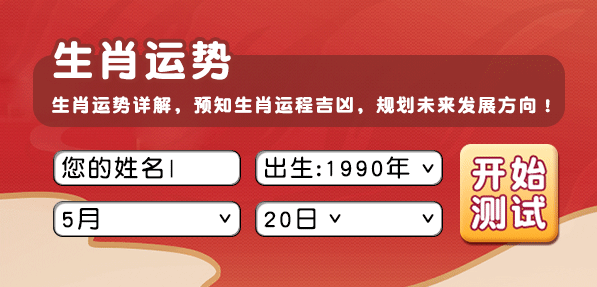
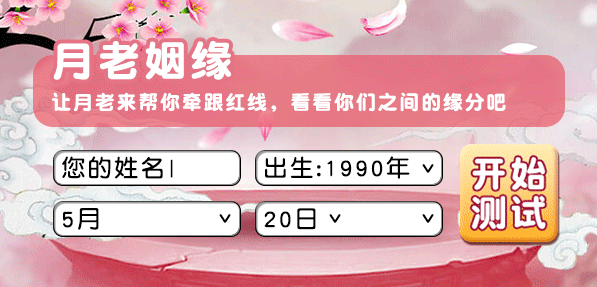
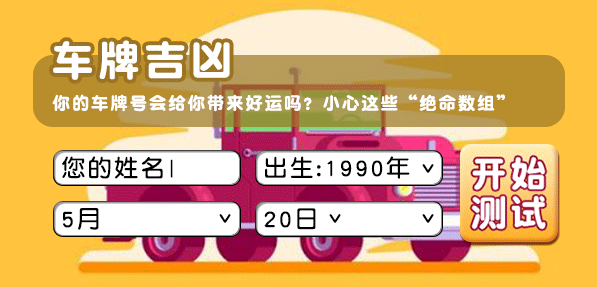
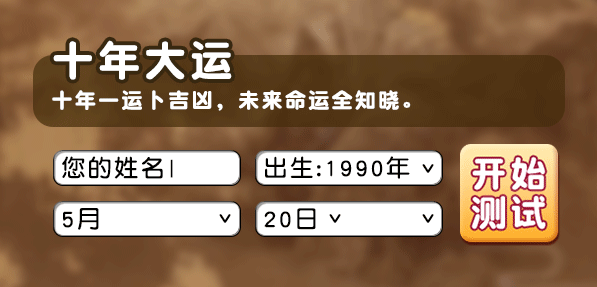

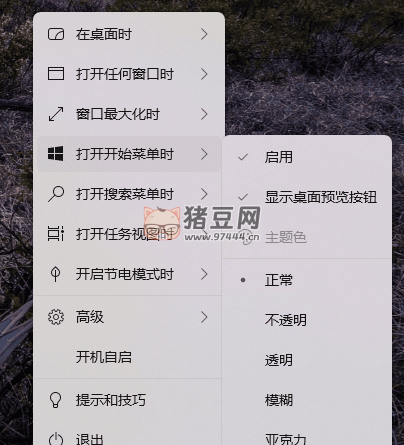
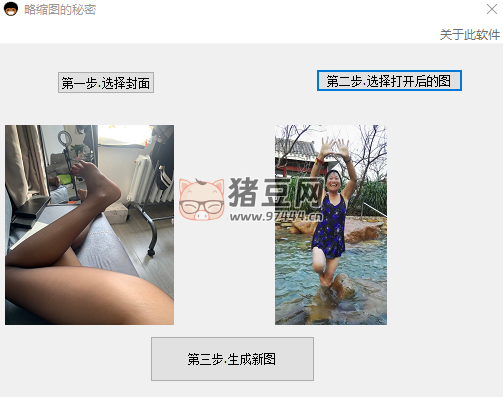
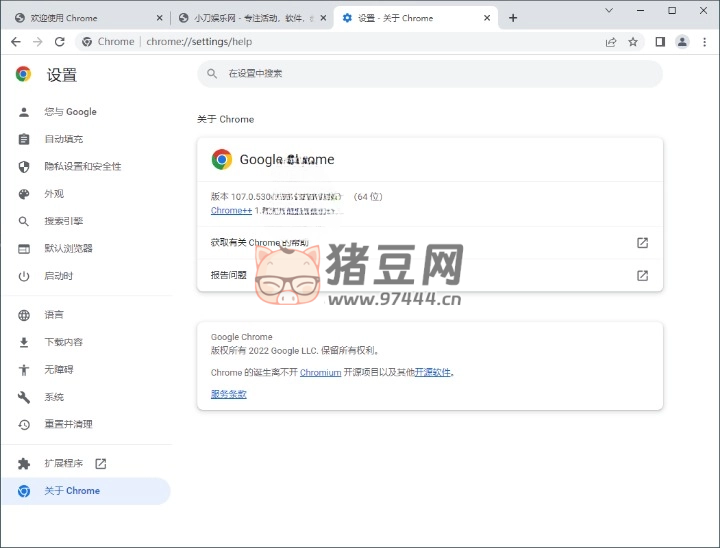
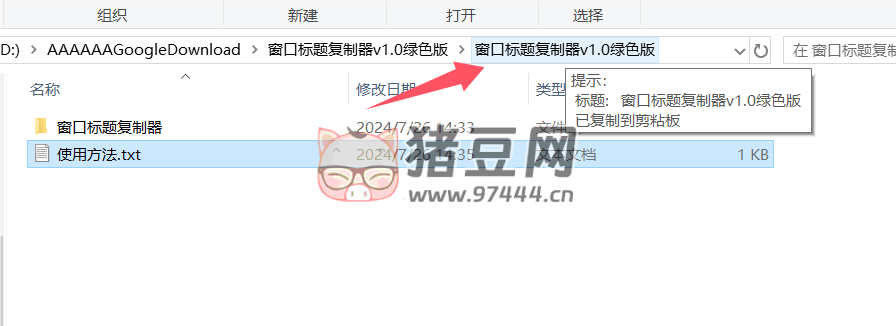






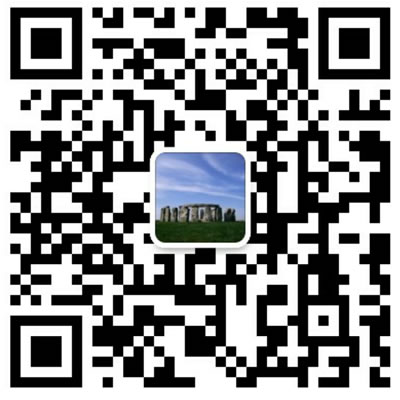
评论列表
发表评论